Cara Memulai Trading Pionex pada tahun 2025: Panduan Langkah-demi-Langkah untuk Pemula
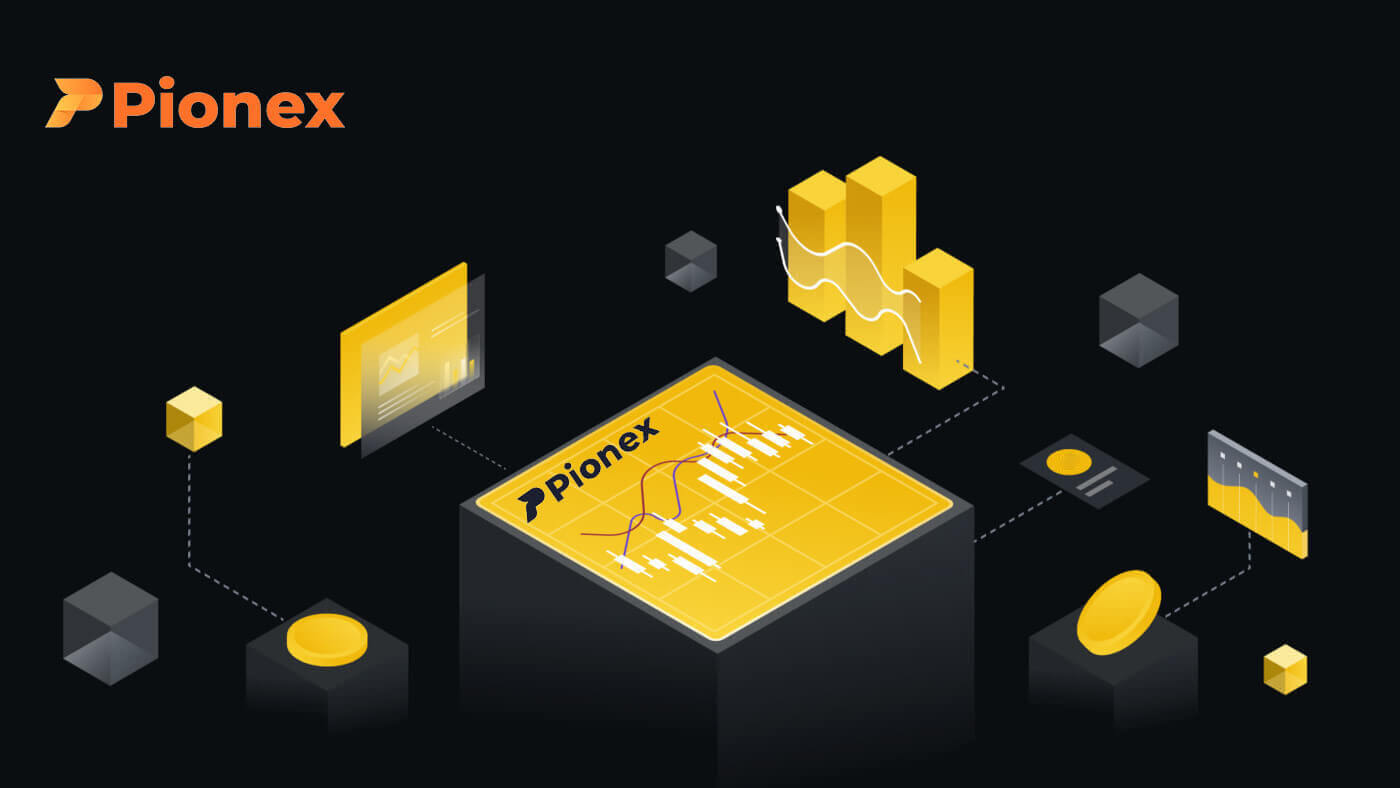
Cara Membuka Akun di Pionex
Buka Akun di Pionex dengan Nomor Telepon atau Email
1. Buka Pionex dan klik [ Daftar ].
2. Pilih metode pendaftaran. Anda dapat mendaftar dengan alamat email, nomor telepon, akun Apple, atau akun Google Anda.
Silakan pilih jenis akun dengan hati-hati. Setelah terdaftar, Anda tidak dapat mengubah jenis akun.

3. Pilih [Email] atau [Nomor Telepon] dan masukkan alamat email/nomor telepon Anda. Kemudian, buat kata sandi yang aman untuk akun Anda.
Catatan: Kata sandi Anda harus berisi minimal 8 karakter , termasuk huruf dan angka.
Baca Ketentuan Layanan, perjanjian fasilitas margin, dan kebijakan privasi, lalu klik [Daftar].


4. Anda akan menerima kode verifikasi 6 digit di email atau telepon Anda. Masukkan kode dalam waktu 60 detik dan klik [Konfirmasi] .


5. Selamat, Anda sudah berhasil mendaftar di Pionex.

Buka Akun di Pionex dengan Apple
1. Alternatifnya, Anda dapat mendaftar menggunakan Single Sign-On dengan akun Apple Anda dengan mengunjungi Pionex dan mengklik [ Daftar ].
2. Pilih [Daftar dengan Apple] , jendela pop-up akan muncul, dan Anda akan diminta untuk masuk ke Pionex menggunakan akun Apple Anda.

3. Masukkan ID Apple dan kata sandi Anda untuk masuk ke Pionex.

Klik " Lanjutkan ".

4. Setelah login, Anda akan diarahkan ke website Pionex.
Baca Terms of Service, perjanjian fasilitas margin dan kebijakan privasi, lalu klik [Next] .

5. Selamat! Anda telah berhasil membuat akun Pionex.

Buka Akun di Pionex dengan Google
Apalagi Anda bisa membuat akun Pionex melalui Gmail. Jika Anda ingin melakukannya, ikuti langkah-langkah berikut:1. Pertama, Anda harus menuju ke beranda Pionex dan klik [ Daftar ].

2. Klik tombol [Daftar dengan Google] .

3. Jendela masuk akan terbuka, di mana Anda harus memasukkan alamat Email atau Nomor telepon Anda dan klik “ Berikutnya ”.

4. Kemudian masukkan password akun Gmail Anda dan klik “ Next ”.

5. Setelah login, Anda akan diarahkan ke website Pionex.
Baca Terms of Service, perjanjian fasilitas margin dan kebijakan privasi, lalu klik [ Next ].

6. Selamat! Anda telah berhasil membuat akun Pionex.

Buka Akun di Aplikasi Pionex
Anda dapat mendaftar akun Pionex dengan alamat email, nomor telepon, atau akun Apple/Google Anda di Aplikasi Pionex dengan mudah hanya dengan beberapa ketukan.1. Buka Aplikasi Pionex , ketuk Akun di pojok bawah lalu ketuk [ Daftar ].


2. Pilih metode pendaftaran.
Silakan pilih jenis akun dengan hati-hati. Setelah terdaftar, Anda tidak dapat mengubah jenis akun .

Daftar dengan email/nomor telepon Anda:
3. Pilih [ Email ] atau [ Nomor Telepon ], masukkan alamat email/nomor telepon Anda dan ketuk [Langkah berikutnya] .


Kemudian, atur kata sandi yang aman untuk akun Anda. Ketikkan kata sandi Anda lagi untuk konfirmasi dan ketuk [ Konfirmasi ].
Catatan : Kata sandi Anda minimal harus terdiri dari 8 karakter, termasuk huruf dan angka.

4. Anda akan menerima kode verifikasi 6 digit di email atau telepon Anda. Masukkan kode dalam waktu 60 detik dan klik [Langkah berikutnya] .


5. Selamat! Anda telah berhasil membuat akun Pionex.

Daftar dengan akun Apple/Google Anda:
3. Pilih [Daftar dengan Apple] atau [Daftar dengan Google] . Anda akan diminta untuk masuk ke Pionex menggunakan akun Apple atau Google Anda.

Ketuk [Lanjutkan] .

4. Selamat! Anda telah berhasil membuat akun Pionex.

Catatan :
- Untuk melindungi akun Anda, kami sangat menyarankan untuk mengaktifkan setidaknya 1 otentikasi dua faktor (2FA).
- Harap dicatat bahwa Anda harus menyelesaikan Verifikasi Identitas untuk merasakan layanan penuh Pionex.
Cara Memverifikasi Akun Pionex
Apa itu verifikasi identitas? (KYC)
Menyelesaikan verifikasi identitas KYC di Pionex meningkatkan tingkat keamanan akun Anda dan meningkatkan batas penarikan harian. Secara bersamaan, Anda mendapatkan akses ke layanan pembelian kripto dengan kartu kredit.
Verifikasinya ada dua level, lebih jelasnya sebagai berikut:
- Fitur dan Batasan: 
- Persyaratan:
Verifikasi KYC Lv.1: Negara atau wilayah, Nama lengkap resmi
Verifikasi KYC Lv.2: Tanda pengenal yang dikeluarkan pemerintah, Pengenalan wajah
Untuk informasi tambahan tentang verifikasi identitas KYC, silakan lihat pengumumannya.
Cara Menyelesaikan Verifikasi Identitas di Pionex
Di mana saya bisa memverifikasi akun saya?
Anda dapat mengakses Verifikasi Identitas dengan membuka [Akun] - [KYC] . Di halaman ini, Anda dapat meninjau tingkat verifikasi yang ada, yang secara langsung memengaruhi batas perdagangan untuk akun Pionex Anda. Jika Anda ingin meningkatkan batas Anda, silakan lanjutkan untuk menyelesaikan level Verifikasi Identitas yang sesuai.
Bagaimana Cara Menyelesaikan Verifikasi Identitas di Aplikasi Pionex? Panduan langkah demi langkah
1. Masuk ke akun Pionex Anda di Aplikasi, Pilih “ Akun ” -- “ Pengaturan ” -- “ Verifikasi identitas “. 


2. Pilih "Verifikasi" pada halaman; Verifikasi LV.1 akan mengautentikasi negara lokasi Anda dan nama lengkap resmi Anda.
3. Ikuti instruksi dan tinjau notifikasi dengan cermat. Setelah semua informasi dikonfirmasi, klik "Kirim" untuk menyelesaikan Verifikasi LV.1 (KYC1) .
4. Untuk peningkatan batas penarikan, lanjutkan dengan verifikasi LV.2.
Pilih negara/wilayah Anda dan kirimkan kartu identitas sah yang diperlukan untuk verifikasi.


5. Setelah mengambil foto KTP dan selfie Anda, sistem akan memulai verifikasi, biasanya menyelesaikan peninjauan dalam waktu 15 – 60 menit. Jangan ragu untuk meninggalkan halaman untuk sementara dan memeriksa statusnya di lain waktu.
Setelah langkah-langkah ini selesai, verifikasi LV.2 akan terlihat di halaman Anda. Anda dapat melanjutkan untuk membeli Kripto dengan kartu kredit (USDT) dan kemudian membuat bot perdagangan pertama Anda di Pionex!

Mohon Perhatian:
- Hindari mencoba menggunakan kartu identitas orang lain atau memberikan informasi palsu untuk verifikasi, karena Pionex dapat membatasi layanan akun Anda sebagai konsekuensinya.
- Setiap pengguna diizinkan untuk memverifikasi hanya informasi pribadi mereka sendiri di sebuah akun, beberapa akun tidak akan berhasil lolos KYC.
- Jangan menggunakan tanda air saat mengunggah dokumen atau menggunakan perangkat lunak pengedit foto untuk mengambil gambar dokumen.
Cara Menyetor/Membeli Kripto di Pionex
Jika Anda memiliki mata uang kripto di platform atau dompet lain, Anda memiliki opsi untuk mentransfernya ke Dompet Pionex Anda. Ini memfasilitasi aktivitas perdagangan atau memungkinkan Anda menjelajahi berbagai peluang pendapatan pasif melalui rangkaian layanan kami.
Cara Membeli Kripto dengan Kartu Kredit di Pionex
Pemrosesan kartu kredit yang cepat menyederhanakan akuisisi kripto untuk pembeli pertama kali atau investor yang menggunakan mata uang fiat. Transaksi kartu kredit dapat diselesaikan dalam hitungan detik.
Beli Kripto dengan Kartu Kredit (Web)
1. Masuk ke akun Pionex Anda dan klik [Beli Kripto] -- [Ekspres] . 
2. Pilih platform pilihan (AlchemyPay/BANXA/Advcash), masukkan jumlah pembelian, lalu pilih pembayaran pilihan (Kartu Kredit/Google Pay/Apple Pay). Sistem akan secara otomatis mengonversi jumlah mata uang kripto yang diharapkan untuk Anda. Setelah memverifikasi keakuratan informasi, klik "Beli" untuk melanjutkan ke halaman pembayaran.

3. Pilih metode pembayaran Anda dan klik [Kartu] .

4. Berikan informasi kartu kredit Anda, pastikan kartu kredit yang digunakan terdaftar atas nama Anda, lalu klik [Konfirmasi] .

5. Tinjau detail konfirmasi pembayaran dan selesaikan pesanan Anda dalam waktu 15 detik. Setelah jangka waktu ini, harga mata uang kripto dan jumlah terkait akan dihitung ulang. Silakan klik [Refresh] untuk melihat harga pasar terkini.

6. Anda akan diarahkan ke halaman transaksi OTP bank Anda. Silakan ikuti petunjuk di layar untuk mengautentikasi dan memverifikasi pembayaran.
Beli Crypto dengan Kartu Kredit (Aplikasi)
1. Masuk ke akun Pionex Anda dan ketuk [Akun] -- [Beli Kripto] -- [Pihak Ketiga] .

2. Pilih platform pilihan (AlchemyPay/BANXA/Advcash), masukkan jumlah pembelian, lalu pilih pembayaran pilihan (Kartu Kredit/Google Pay/Apple Pay). Sistem akan secara otomatis mengonversi jumlah mata uang kripto yang diharapkan untuk Anda. Setelah memverifikasi keakuratan informasi, klik "Beli" untuk melanjutkan ke halaman pembayaran.

3. Pilih metode pembayaran Anda dan ketuk [Kartu] .

4. Berikan informasi kartu kredit Anda, pastikan kartu kredit yang digunakan terdaftar atas nama Anda, lalu ketuk [Konfirmasi] .

5. Tinjau detail konfirmasi pembayaran dan selesaikan pesanan Anda dalam waktu 15 detik. Setelah jangka waktu ini, harga mata uang kripto dan jumlah terkait akan dihitung ulang.

6. Anda akan diarahkan ke halaman transaksi OTP bank Anda. Silakan ikuti petunjuk di layar untuk mengautentikasi dan memverifikasi pembayaran.
Cara Menyetor Kripto di Pionex
Untuk meningkatkan efisiensi perjalanan perdagangan Anda, kami menerima deposit dalam mata uang kripto. Izinkan kami memandu Anda melalui proses melakukan penyetoran ini.
Setor Kripto di Pionex (Web)
Sebelum memulai penyetoran, Anda pastikan untuk mengidentifikasi koin dan jaringan tertentu untuk transfer.
Misalnya, jika Anda berencana menarik USDT dari bursa eksternal ke akun Pionex Anda, navigasikan ke bagian penarikan bursa eksternal, pilih "Tarik", lalu pilih USDT. Konfirmasikan jaringan yang mendukung penarikan USDT di bursa eksternal.
Berikut ini contoh ilustrasinya:
Pilih token dan jaringan yang sesuai pada platform penarikan untuk penarikan. (Misalnya, jika Anda memilih BSC (BEP20) untuk menarik USDT, pilih alamat BSC untuk USDT.)
Penting untuk diingat bahwa penggunaan jaringan yang salah saat melakukan deposit dapat mengakibatkan potensi hilangnya aset. 
Cara memeriksa alamat dan memo setoran
1. Masuk ke situs web Pionex dan di kanan atas halaman beranda, klik [Dompet] -- [Deposit] . 
2. Pilih mata uang kripto dan jaringan untuk deposit. Klik untuk [Salin] alamat penyetoran dari Dompet Pionex Anda dan [Tempel] ke kolom alamat di platform tempat Anda berencana menarik mata uang kripto. 

Catatan penting: Beberapa mata uang kripto memerlukan masukan memo/tag. Jika Anda menemukan memo/tag, berikan semua informasi yang diperlukan agar deposit berhasil.
3. Setelah konfirmasi permintaan penarikan, transaksi mengalami proses konfirmasi. Durasi konfirmasi ini bervariasi berdasarkan blockchain dan lalu lintas jaringannya saat ini. Setelah proses transfer selesai, dana akan segera dikreditkan ke akun Pionex Anda.
Peringatan:
- Kehilangan aset bisa saja terjadi apabila disimpan pada jaringan yang salah.
- Biaya penarikan dikenakan oleh bursa/dompet penarikan.
- Setelah mencapai konfirmasi spesifik di blockchain, Anda akan menerima aset Anda. Lihat platform pemindaian mata uang kripto untuk detailnya; misalnya, periksa transaksi TRC20 di TRONSCAN.
Setor Kripto di Pionex (Aplikasi)
Sebelum memulai penyetoran, Anda pastikan untuk mengidentifikasi koin dan jaringan tertentu untuk transfer.
Misalnya, jika Anda ingin menarik USDT dari bursa eksternal ke akun Pionex Anda, akses bagian penarikan bursa eksternal, pilih "Penarikan", dan pilih USDT. Verifikasi jaringan yang mendukung penarikan USDT di bursa eksternal.
Berikut ini contoh ilustrasinya:
Pilih token dan jaringan yang sesuai pada platform penarikan untuk penarikan. (Misalnya, jika Anda memilih BSC (BEP20) untuk menarik USDT, pilih alamat BSC untuk USDT.)
Penting untuk diingat bahwa penggunaan jaringan yang salah saat melakukan deposit dapat mengakibatkan potensi hilangnya aset. 
Cara memeriksa alamat dan memo setoran
1. Akses aplikasi Pionex, navigasikan ke halaman [ Akun] , dan ketuk [ Deposit] . 
2. Pilih mata uang dan jaringan untuk transfer dana. Ketuk [Salin] dan [Tempel] alamat ke platform tempat Anda ingin menarik dana (sebagai alternatif, pindai kode QR di halaman setoran Pionex). 



Pemberitahuan penting: Beberapa mata uang kripto memerlukan masukan memo/tag. Jika Anda menemukan memo/tag, mohon berikan informasi yang diperlukan agar deposit berhasil.
3. Setelah konfirmasi permintaan penarikan, transaksi mengalami proses konfirmasi. Durasi konfirmasi ini bervariasi berdasarkan blockchain dan lalu lintas jaringannya saat ini. Setelah proses transfer selesai, dana akan segera dikreditkan ke akun Pionex Anda.
Peringatan:
- Kehilangan aset bisa saja terjadi apabila disimpan pada jaringan yang salah.
- Biaya penarikan dikenakan oleh bursa/dompet penarikan.
- Setelah mencapai konfirmasi spesifik di blockchain, Anda akan menerima aset Anda. Lihat platform pemindaian mata uang kripto untuk detailnya; misalnya, periksa transaksi TRC20 di TRONSCAN.
Cara Menyetor Mata Uang Fiat di Pionex
Pionex terus memperluas daftar mata uang fiat yang didukungnya!
Di Pionex, komitmen kami untuk membangun sistem yang kuat dan terukur tidak tergoyahkan. Akibatnya, setiap mata uang fiat yang didukung secara resmi dilengkapi untuk memfasilitasi transfer masuk dan keluar dalam jumlah besar dengan biaya minimal.
Setor Mata Uang EUR dan Fiat melalui Transfer Bank SEPA
1. Masuk ke akun Pionex Anda dan klik [Beli Kripto] -- [Transfer Bank] . 
2. Pilih mata uang fiat pilihan Anda; saat ini, Anda memiliki opsi untuk membeli USDT menggunakan euro, pound, atau real. Masukkan jumlah pembelanjaan yang diinginkan, pilih channel, dan klik "Deposit" . 
Catatan penting:
- Sebelum melakukan pembelian, perlu memenuhi persyaratan KYC LV.2 . Jika Anda belum menyelesaikan verifikasi KYC, klik tombol "Verifikasi" dan ikuti petunjuknya. Setelah Anda mengirimkan informasi KYC yang diperlukan, Anda dapat melanjutkan pembelian setelah verifikasi berhasil.
- Jika Anda belum memberikan alamat email, silakan tambahkan informasi ini. Langkah ini mungkin tidak diperlukan jika Anda sudah memberikan email Anda selama proses pendaftaran Pionex.
- Harap setujui pemberitahuan terkait dan catat batas pembayaran.

4. Berikan informasi tambahan yang penting. Atas permintaan penyedia saluran, setelah informasi yang diperlukan diberikan, akun transfer akan dimulai untuk Anda. Lengkapi alamat rinci, kota, dan tanggal kedaluwarsa identifikasi. Biasanya, nama bahasa Inggris dan negara akan otomatis terisi berdasarkan KYC Anda. Jika tidak, Anda perlu memberikan informasi ini. Setelah Anda selesai mengisi informasi penting, klik "Kirim" .

5. Menunggu pembuatan akun. Proses ini diperkirakan memakan waktu sekitar 10 menit. Kesabaran Anda dihargai.

6. Selesaikan Transfer Bank. Periksa Konfirmasi Nama dan Detail Penerima Anda lalu klik "Saya telah menyelesaikan transfer" . Setelah Anda berhasil menyelesaikan langkah-langkah sebelumnya, Anda akan menerima informasi transfer unik dari bank. Jika terjadi batas waktu atau kegagalan, silakan hubungi dukungan pelanggan kami untuk mendapatkan bantuan.

Setelah menerima pembayaran Anda dari bank, kami akan segera mencairkan USDT Anda. Harap diperhatikan bahwa penundaan tak terduga apa pun yang timbul dari bank Anda berada di luar kendali Pionex. Pertimbangkan waktu transfer, yang dapat diperpanjang hingga satu hari kerja. Anda akan menerima USDT dalam 0-3 hari kerja . Selain itu, kami akan memberi tahu Anda melalui email setelah dana Anda berhasil diproses.
7. Anda dapat melihat detail transfer Anda di bagian riwayat pesanan dengan mengklik [Pesanan] -- [Beli Pesanan Kripto] -- [Dibeli] .

Beli Kripto melalui Transfer Bank SEPA (Khusus Euro)
Klik Web [Beli Kripto] -- [SEPA] .
Untuk pengguna Eropa, pilih deposit, masukkan kuantitas, dan konfirmasi dengan mencentang "Saya setuju" . Pada langkah selanjutnya, Anda akan diberikan kode referensi unik dan detail deposit untuk AlchemyPay.


APLIKASI
Ketuk [Akun] -- [Setoran] -- [Setoran Fiat] -- [SEPA] .
Untuk pengguna Eropa, pilih deposit, masukkan kuantitas, dan konfirmasi dengan mencentang "Saya setuju" . Pada langkah selanjutnya, Anda akan diberikan kode referensi unik dan detail deposit untuk AlchemyPay.

Langkah-langkah pembelian:
- Masukkan jumlah yang diinginkan untuk transaksi SEPA. Setelah Anda meninjau tindakan pencegahan, konfirmasikan dengan mencentang "Saya setuju" .
- Di halaman berikutnya, Anda akan menemukan kode referensi unik untuk akun Pionex Anda. Pastikan Anda memasukkan kode referensi yang benar pada saat transfer bank.
- Setelah menyelesaikan transaksi, mohon tunggu 0-7 hari kerja agar cryptocurrency dapat disetorkan ke akun Pionex Anda. Jika Anda belum menerima deposit setelah 7 hari kerja , silakan hubungi Live chat kami, dan agen layanan kami akan membantu Anda.
- Untuk meninjau catatan riwayat transaksi SEPA, Anda dapat mengaksesnya di bagian "Riwayat Pesanan" .
Cara Berdagang Mata Uang Kripto di Pionex
Setelah memperoleh mata uang kripto awal, Anda dapat mulai menjelajahi beragam produk perdagangan kami. Di pasar, Anda memiliki kesempatan untuk memperdagangkan ratusan mata uang kripto.
Perdagangan Spot di Pionex (Web)
Perdagangan spot melibatkan transaksi langsung antara pembeli dan penjual, yang dilakukan pada harga pasar yang berlaku, yang biasa disebut harga spot. Transaksi ini terjadi seketika setelah pemenuhan pesanan.
Pengguna memiliki opsi untuk mengatur perdagangan spot terlebih dahulu, mengaktifkannya ketika harga spot tertentu yang lebih menguntungkan tercapai, sebuah skenario yang dikenal sebagai limit order. Di Pionex, Anda dapat melakukan perdagangan spot dengan nyaman menggunakan antarmuka halaman perdagangan kami.
1. Kunjungi situs web Pionex kami , dan klik [ Masuk ] di kanan atas halaman untuk masuk ke akun Pionex Anda. 
2. Navigasikan langsung ke halaman perdagangan spot dengan mengklik "Perdagangan Spot" dari halaman beranda. 
3. Anda sekarang berada di antarmuka halaman perdagangan.

- Volume perdagangan pasangan perdagangan dalam 24 jam
- Jual buku pesanan
- Beli buku pesanan
- Grafik Candlestick dan Kedalaman Pasar
- Jenis pesanan: Batas/Pasar/Kisi
- Beli Mata Uang Kripto
- Jenis Perdagangan: Margin Spot/Berjangka
- Pesanan bot perdagangan dan pesanan Terbuka
- Transaksi pasar yang terakhir selesai
- Jual Mata Uang Kripto
4. Pertimbangkan langkah-langkah berikut untuk membeli BNB di Pionex: Navigasikan ke sudut kiri atas halaman beranda Pionex dan pilih opsi [Trade] .
Pilih BNB/USDT sebagai pasangan perdagangan Anda dan masukkan harga dan jumlah yang diinginkan untuk pesanan Anda. Terakhir, klik [Beli BNB] untuk menjalankan transaksi.
Anda dapat mengikuti langkah yang sama untuk menjual BNB.


- Jenis pesanan default adalah pesanan batas. Untuk mengeksekusi order dengan cepat, trader memiliki opsi untuk beralih ke Order [Pasar] . Memilih pesanan pasar memungkinkan pengguna untuk langsung berdagang pada harga pasar yang berlaku.
- Jika harga pasar BNB/USDT saat ini adalah 312,91, tetapi Anda lebih memilih untuk membeli pada harga tertentu, misalnya 310, Anda dapat menggunakan order [Limit] . Order Anda akan dieksekusi setelah harga pasar mencapai titik harga yang Anda tentukan.
- Persentase yang ditampilkan dalam bidang BNB [Jumlah] menunjukkan proporsi kepemilikan USDT Anda yang tersedia yang ingin Anda alokasikan untuk memperdagangkan BNB. Sesuaikan penggeser untuk mengubah jumlah yang diinginkan.
Perdagangan Spot di Pionex (Aplikasi)
1. Masuk ke Aplikasi Pionex, dan klik [Trade] untuk membuka halaman perdagangan spot.
2. Berikut adalah antarmuka halaman perdagangan.

1. Pasangan Pasar dan Perdagangan.
2. Grafik candlestick pasar real-time dan Tutorial
3. Buku pesanan Beli/Jual.
4. Beli/Jual Mata Uang Kripto.
5. Open order dan History
Sebagai contoh, kita akan melakukan perdagangan "Limit order" untuk membeli BNB
(1). Masukkan harga spot di mana Anda ingin membeli BNB untuk mengaktifkan limit order. Kami telah mengonfigurasi nilai ini pada 312,91 USDT per BNB.
(2). Masukkan jumlah BNB yang ingin Anda beli di kolom [Jumlah] . Alternatifnya, gunakan persentase di bawah ini untuk menentukan porsi USDT yang tersedia yang ingin Anda alokasikan untuk membeli BNB.
(3). Setelah mencapai harga pasar 312,91 USDT untuk BNB, limit order akan diaktifkan dan diselesaikan. Selanjutnya, 1 BNB akan ditransfer ke dompet spot Anda.

Untuk menjual BNB atau mata uang kripto pilihan lainnya, cukup ikuti langkah yang sama dengan memilih tab [Jual] .
Catatan:
- Jenis pesanan default adalah pesanan batas. Jika trader ingin segera mengeksekusi order, mereka dapat beralih ke Order [Pasar] . Memilih pesanan pasar memungkinkan pengguna untuk berdagang secara instan pada harga pasar yang berlaku.
- Jika harga pasar BNB/USDT adalah 312,91, tetapi Anda ingin membeli pada harga tertentu, misalnya 310, Anda dapat melakukan pemesanan [Batas] . Order Anda akan dieksekusi setelah harga pasar mencapai jumlah yang ditentukan.
- Persentase yang ditampilkan di bawah bidang BNB [Jumlah] menunjukkan persentase USDT yang Anda simpan yang ingin Anda perdagangkan untuk BNB. Sesuaikan penggeser untuk mengubah jumlah yang diinginkan.
Apa itu Fungsi Stop-Limit dan Bagaimana Cara Menggunakannya
Apa itu perintah stop-limit?
Bot Stop Limit memungkinkan Anda menentukan terlebih dahulu harga pemicu, harga pesanan, dan jumlah pesanan. Setelah harga terbaru mencapai harga pemicu, bot secara otomatis mengeksekusi order pada harga pesanan yang telah ditentukan sebelumnya.Misalnya, harga BTC saat ini adalah 2990 USDT, dengan 3000 USDT sebagai level resistensi. Mengantisipasi potensi kenaikan harga melebihi level ini, Anda dapat mengatur bot Stop Limit untuk membeli lebih banyak ketika harga mencapai 3000 USDT. Strategi ini sangat berguna ketika Anda tidak dapat memantau pasar secara terus-menerus, sehingga memberikan cara otomatis untuk menerapkan ide perdagangan Anda.
Cara membuat order stop-limit
Silakan kunjungi pionex.com , masuk ke akun Anda, klik "Bot perdagangan" dan lanjutkan dengan memilih bot "Hentikan Batas" yang terletak di sisi kanan halaman. 
Setelah Anda menemukan bot "Stop Limit" , klik tombol "CREATE" untuk mengakses halaman pengaturan parameter.


- Harga Pemicu: Setelah "harga terbaru" sesuai dengan "harga pemicu" yang ditetapkan pengguna , pemicu diaktifkan, dan pesanan dimulai.
- Harga Beli/Jual: Mengikuti pemicunya, pesanan dieksekusi pada harga komisi yang ditentukan.
- Kuantitas Beli/Jual: Menentukan jumlah pesanan yang dilakukan pasca-pemicu.
Misalnya:
Kasus Penggunaan “Hentikan Batasan (Jual)”
Menggunakan BTC/USDT sebagai contoh: misalkan Anda membeli 10 BTC seharga 3000 USDT, dengan harga saat ini berada di sekitar 2950 USDT, dianggap sebagai level dukungan. Jika harga turun di bawah level support ini, terdapat risiko penurunan lebih lanjut, sehingga memerlukan penerapan strategi stop-loss secara tepat waktu. Dalam skenario seperti itu, Anda dapat secara proaktif menetapkan pesanan untuk menjual 10 BTC ketika harga mencapai 2900 USDT untuk mengurangi potensi kerugian.
Kasus Penggunaan “Stop Limit (Beli)”
Menggunakan BTC/USDT sebagai contoh: saat ini, harga BTC berada di 3000 USDT, dengan level resistensi yang teridentifikasi mendekati 3100 USDT menurut analisis indikator. Jika harga berhasil melampaui level resistance tersebut, terdapat potensi pergerakan naik lebih lanjut. Untuk mengantisipasi hal ini, Anda dapat melakukan pemesanan untuk membeli 10 BTC saat harga mencapai 3110 USDT untuk memanfaatkan potensi kenaikan.
Cara Menarik Kripto dari Pionex
Tertarik untuk menarik dana dari akun perdagangan Anda? Artikel ini akan memandu Anda melalui prosesnya. Pastikan Anda memiliki dompet pribadi yang siap untuk penarikan.
Penarikan Kripto di Pionex (Web)
Navigasikan ke beranda Pionex, buka bagian [Dompet] lalu klik [Tarik] . 
Pilih mata uang kripto yang diinginkan untuk penarikan, dan pastikan bahwa blockchain (jaringan) yang dipilih didukung oleh Pionex dan bursa atau dompet eksternal, masukkan alamat dan jumlah penarikan. Selain itu, halaman tersebut memberikan informasi tentang sisa kuota dalam waktu 24 jam dan biaya penarikan terkait. Periksa kembali informasi ini sebelum melanjutkan penarikan.

Setelah itu, Anda harus memilih mata uang kripto dan jaringan yang sama di bursa atau dompet eksternal. Dapatkan alamat deposit yang sesuai yang terkait dengan mata uang kripto dan jaringan yang dipilih.

Setelah Anda mendapatkan alamat dan, jika diperlukan, memo/tag, silakan salin dan tempelkan ke halaman penarikan Pionex (sebagai alternatif, Anda dapat memindai kode QR). Terakhir, lanjutkan untuk mengirimkan permintaan penarikan.
Catatan: Untuk token tertentu, penting untuk menyertakan memo/tag saat penarikan. Jika terdapat memo/tag pada halaman ini, pastikan entri informasi akurat untuk mencegah potensi kehilangan aset selama proses pengalihan aset.
Peringatan:
- Setoran lintas rantai, di mana jaringan yang dipilih di kedua sisi berbeda, akan mengakibatkan kegagalan transaksi.
- Biaya penarikan terlihat di halaman penarikan dan akan dipotong secara otomatis dari transaksi oleh Pionex.
- Jika penarikan berhasil diproses oleh Pionex tetapi pihak penyetor tidak menerima token, disarankan untuk menyelidiki status transaksi dengan bursa atau dompet lain yang terlibat.
Penarikan Crypto di Pionex (Aplikasi)
Buka Aplikasi Pionex, ketuk [Akun] lalu ketuk [Penarikan] .
Halaman tersebut akan menampilkan mata uang kripto yang Anda miliki bersama dengan jumlah token yang dapat ditarik. Setelah ini, Anda diminta untuk memilih blockchain (jaringan) dan memasukkan alamat dan jumlah penarikan. Selain itu, halaman tersebut memberikan informasi tentang sisa kuota dalam waktu 24 jam dan biaya penarikan terkait. Periksa kembali informasi ini sebelum melanjutkan penarikan.


Setelah itu, Anda harus memilih mata uang kripto dan jaringan yang sama di bursa atau dompet eksternal. Dapatkan alamat deposit yang sesuai yang terkait dengan mata uang kripto dan jaringan yang dipilih.

Setelah Anda mendapatkan alamat dan, jika diperlukan, memo/tag, silakan salin dan tempelkan ke halaman penarikan Pionex (sebagai alternatif, Anda dapat memindai kode QR). Terakhir, lanjutkan untuk mengirimkan permintaan penarikan.
Catatan: Untuk token tertentu, penting untuk menyertakan memo/tag saat penarikan. Jika terdapat memo/tag pada halaman ini, pastikan entri informasi akurat untuk mencegah potensi kehilangan aset selama proses pengalihan aset.
Peringatan:
- Setoran lintas rantai, di mana jaringan yang dipilih di kedua sisi berbeda, akan mengakibatkan kegagalan transaksi.
- Biaya penarikan terlihat di halaman penarikan dan akan dipotong secara otomatis dari transaksi oleh Pionex.
- Jika penarikan berhasil diproses oleh Pionex tetapi pihak penyetor tidak menerima token, disarankan untuk menyelidiki status transaksi dengan bursa atau dompet lain yang terlibat.
Pertanyaan yang Sering Diajukan (FAQ)
Akun
Mengapa Saya Tidak Dapat Menerima Email dari Pionex
Jika Anda tidak menerima email yang dikirim dari Pionex, ikuti petunjuk di bawah ini untuk memeriksa pengaturan email Anda:1. Apakah Anda login ke alamat email yang terdaftar di akun Pionex Anda? Terkadang Anda mungkin keluar dari email di perangkat Anda dan karenanya tidak dapat melihat email Pionex. Silakan masuk dan segarkan.
2. Sudahkah Anda memeriksa folder spam email Anda? Jika ternyata penyedia layanan email Anda memasukkan email Pionex ke folder spam, Anda dapat menandainya sebagai “aman” dengan memasukkan alamat email Pionex ke daftar putih. Anda dapat merujuk ke Cara Memasukkan Email Pionex ke Daftar Putih untuk mengaturnya.
Alamat yang masuk daftar putih:
- [email protected]
- [email protected]
- [email protected]
- [email protected]
- [email protected]
- [email protected]
- [email protected]
- [email protected]
- [email protected]
- [email protected]
- [email protected]
- [email protected]
- [email protected]
- [email protected]
- [email protected]
4. Apakah kotak masuk email Anda penuh? Jika sudah mencapai batas, Anda tidak akan dapat mengirim atau menerima email. Anda dapat menghapus beberapa email lama untuk mengosongkan ruang untuk email lainnya.
5. Jika memungkinkan, daftar dari domain email umum, seperti Gmail, Outlook, dll.
Mengapa Saya Tidak Dapat Menerima Kode Verifikasi SMS
Pionex terus meningkatkan cakupan Otentikasi SMS kami untuk meningkatkan pengalaman pengguna. Namun, ada beberapa negara dan wilayah yang saat ini tidak didukung. Jika Anda tidak dapat mengaktifkan Otentikasi SMS, lihat daftar jangkauan SMS Global kami untuk memeriksa apakah wilayah Anda tercakup. Jika wilayah Anda tidak tercakup dalam daftar, gunakan Google Authentication sebagai otentikasi dua faktor utama Anda.
Jika Anda telah mengaktifkan Otentikasi SMS atau saat ini Anda tinggal di negara atau wilayah yang termasuk dalam daftar jangkauan SMS Global kami, namun Anda masih tidak dapat menerima kode SMS, silakan lakukan langkah-langkah berikut:
- Pastikan ponsel Anda memiliki sinyal jaringan yang baik.
- Nonaktifkan aplikasi anti-virus dan/atau firewall dan/atau pemblokir panggilan di ponsel Anda yang berpotensi memblokir nomor Kode SMS kami.
- Nyalakan kembali ponsel Anda.
- Coba verifikasi suara saja.
- Setel Ulang Otentikasi SMS.
Verifikasi
Mengapa saya harus memberikan informasi sertifikat tambahan?
Dalam kasus yang jarang terjadi ketika selfie Anda tidak sesuai dengan dokumen identitas yang diberikan, Anda akan diminta untuk menyerahkan dokumen tambahan dan menunggu verifikasi manual. Perlu diketahui bahwa proses verifikasi manual dapat memakan waktu beberapa hari. Pionex mengutamakan layanan verifikasi identitas menyeluruh untuk menjaga dana pengguna, dan penting untuk memastikan bahwa materi yang diserahkan memenuhi persyaratan yang ditentukan selama proses pengisian informasi.
Verifikasi Identitas untuk Membeli Kripto dengan Kartu Kredit/Debit
Untuk memastikan pengalaman gateway fiat yang aman dan patuh, pengguna yang membeli mata uang kripto dengan kartu kredit atau debit harus menjalani Verifikasi Identitas. Mereka yang telah menyelesaikan Verifikasi Identitas untuk akun Pionex mereka dapat melanjutkan pembelian kripto dengan lancar tanpa memerlukan informasi tambahan apa pun. Pengguna yang membutuhkan informasi tambahan akan menerima petunjuk ketika mencoba melakukan pembelian kripto dengan kartu kredit atau debit.
Menyelesaikan setiap level Verifikasi Identitas akan mengakibatkan peningkatan batas transaksi, seperti yang dijelaskan di bawah ini. Semua batasan transaksi dalam mata uang Euro (€), terlepas dari mata uang fiat yang digunakan, dan mungkin sedikit berfluktuasi dalam mata uang fiat lainnya berdasarkan nilai tukar.
Verifikasi Info Dasar: Tingkat ini memerlukan verifikasi nama pengguna, alamat, dan tanggal lahir.
Alasan umum kegagalan dan metode di Pionex
APLIKASI: Klik “Akun” -- “Keamanan” -- “Verifikasi identitas”.
Web: Klik avatar profil Anda di kanan atas halaman lalu ke “Akun” -- “KYC” -- “Periksa detail”.
Jika verifikasi gagal, klik "Periksa" dan sistem akan menampilkan prompt yang mengungkapkan alasan spesifik kegagalan tersebut.
Alasan umum kegagalan verifikasi dan langkah pemecahan masalah adalah sebagai berikut:
1. Unggahan Foto Tidak Lengkap:
Konfirmasikan bahwa semua foto telah berhasil diunggah. Tombol kirim akan aktif setelah semua foto diunggah.
2. Halaman Web Kedaluwarsa:
Jika halaman web telah dibuka dalam jangka waktu lama, cukup segarkan halaman dan unggah ulang semua foto.
3. Masalah Browser:
Jika masalah terus berlanjut, coba gunakan browser Chrome untuk pengajuan KYC. Alternatifnya, gunakan versi APP.
4. Foto Dokumen Tidak Lengkap:
Pastikan setiap tepi dokumen terekam dalam foto.
Jika Anda masih tidak dapat memverifikasi KYC Anda, silakan kirim email ke [email protected] dengan subjek "Kegagalan KYC" dan berikan Email/SMS akun Pionex Anda di konten.
Tim KYC akan membantu Anda dalam memeriksa kembali status dan merespons melalui email. Kami menghargai kesabaran Anda!
Menyetorkan
Koin atau Jaringan tidak didukung di Pionex
Berhati-hatilah saat menyetor koin atau menggunakan jaringan yang tidak didukung oleh Pionex. Jika jaringan tidak didukung oleh Pionex, ada kemungkinan Anda tidak dapat memulihkan aset Anda.Jika Anda menemukan bahwa koin atau jaringan tidak didukung oleh Pionex, silakan lengkapi formulir dan tunggu pemrosesan kami (Perhatikan bahwa tidak semua koin dan jaringan dapat diakomodasi).
Mengapa beberapa koin memerlukan memo/tag?
Jaringan tertentu menggunakan alamat bersama untuk semua pengguna, dan memo/tag berfungsi sebagai pengidentifikasi penting untuk transaksi transfer. Misalnya, saat melakukan deposit XRP, penting untuk memberikan alamat dan memo/tag agar deposit berhasil. Jika ada entri memo/tag yang salah, harap lengkapi formulir dan perkirakan waktu pemrosesan 7-15 hari kerja (Perhatikan bahwa tidak semua koin dan jaringan dapat diakomodasi).
Jumlah setoran minimum
Pastikan jumlah setoran Anda melebihi jumlah minimum yang ditentukan, karena setoran di bawah ambang batas ini tidak dapat diselesaikan dan tidak dapat diambil kembali.
Selain itu, Anda dapat memverifikasi jumlah setoran dan penarikan minimum.
Apa yang harus saya lakukan jika saya tidak menerima deposit di akun Pionex saya?
Jika Anda belum menerima deposit setelah 7 hari kerja , harap berikan rincian berikut ke agen layanan atau email [email protected] :
- Nama pemilik rekening bank.
- Nama pemilik akun Pionex beserta email/nomor telepon akun (termasuk kode negara).
- Jumlah dan tanggal pengiriman uang.
- Tangkapan layar informasi pengiriman uang dari bank.
Jual beli
Apa itu Limit Order
Saat menganalisis grafik, ada kalanya Anda ingin memperoleh koin dengan harga tertentu. Namun, Anda juga ingin menghindari membayar lebih dari yang diperlukan untuk koin tersebut. Di sinilah limit order menjadi penting. Ada berbagai jenis limit order, dan saya akan menjelaskan perbedaannya, fungsinya, dan perbedaan limit order dengan market order.Ketika individu melakukan transaksi mata uang kripto, mereka menghadapi berbagai opsi pembelian, salah satunya adalah limit order. Limit order melibatkan penentuan harga tertentu yang harus dicapai sebelum transaksi selesai.
Misalnya, jika Anda ingin membeli Bitcoin seharga $30.000, Anda dapat melakukan limit order untuk jumlah tersebut. Pembelian hanya akan dilanjutkan setelah harga aktual Bitcoin mencapai ambang $30,000 yang ditentukan. Pada dasarnya, limit order bergantung pada prasyarat tercapainya harga tertentu agar order dapat dieksekusi.
Apa itu Tatanan Pasar
Perintah pasar segera dieksekusi pada harga pasar yang berlaku pada saat penempatan, sehingga memfasilitasi eksekusi yang cepat. Jenis pesanan ini serbaguna, memungkinkan Anda menggunakannya untuk transaksi pembelian dan penjualan. Anda dapat memilih [VOL] atau [Quantity] untuk menempatkan pesanan pasar beli atau jual. Misalnya, jika Anda ingin membeli BTC dalam jumlah tertentu, Anda dapat langsung memasukkan jumlahnya. Namun jika Anda ingin membeli BTC dengan jumlah dana tertentu, misalnya 10.000 USDT, Anda dapat menggunakan [VOL] untuk melakukan pemesanan pembelian.


Cara Melihat Aktivitas Perdagangan Spot Saya
Anda dapat melihat aktivitas perdagangan spot Anda dari Pesanan dan klik Pesanan Spot . Cukup beralih antar tab untuk memeriksa status pesanan terbuka Anda dan pesanan yang dieksekusi sebelumnya.1. Open order
Pada tab [Open Orders] , Anda dapat melihat detail order terbuka Anda, termasuk:
- Pasangan dagang
- Operasi pemesanan
- Waktu pemesanan
- Harga Pesanan
- jumlah pesanan
- Dipenuhi %
- Tindakan

2. Riwayat pesanan
Riwayat pesanan menampilkan catatan pesanan Anda yang terisi dan tidak terisi selama periode tertentu. Anda dapat melihat detail pesanan, antara lain:
- Pasangan dagang
- Operasi pemesanan
- Waktu terisi
- Harga Rata-rata/Harga Pesanan
- Terisi/Jumlah Pesanan
- Total
- Biaya transaksi
- Mengubah
- Status pemesanan

Penarikan
Mengapa penarikan saya belum sampai di Pionex meskipun sudah terlihat selesai di platform/dompet eksternal saya?
Penundaan ini disebabkan oleh proses konfirmasi di blockchain, dan durasinya bervariasi berdasarkan faktor-faktor seperti jenis koin, jaringan, dan pertimbangan lainnya. Sebagai gambaran, penarikan USDT melalui jaringan TRC20 memerlukan 27 konfirmasi, sedangkan jaringan BEP20 (BSC) memerlukan 15 konfirmasi.
Penarikan dikembalikan dari bursa lain
Dalam kasus tertentu, penarikan ke bursa alternatif mungkin dibatalkan sehingga memerlukan pemrosesan manual.
Meskipun tidak ada biaya untuk menyetorkan koin ke Pionex, penarikan koin mungkin dikenakan biaya dari platform penarikan. Biayanya bergantung pada koin dan jaringan tertentu yang digunakan.
Jika Anda menghadapi situasi di mana kripto Anda dikembalikan dari bursa lain , Anda dapat mengisi formulir pemulihan aset. Kami akan menghubungi Anda melalui email dalam 1-3 hari kerja . Keseluruhan proses memakan waktu hingga 10 hari kerja dan mungkin memerlukan biaya mulai dari 20 hingga 65 USD atau token yang setara.
Mengapa saldo [Tersedia] saya kurang dari saldo [Total]?
Pengurangan saldo [Tersedia] dibandingkan dengan saldo [Total] biasanya disebabkan oleh alasan berikut:
- Bot perdagangan yang aktif biasanya mengunci dana, sehingga tidak dapat ditarik.
- Menempatkan pesanan batas jual atau beli secara manual biasanya mengakibatkan dana terkunci dan tidak dapat digunakan.
Berapa jumlah penarikan minimum?
Silakan merujuk ke halaman [Biaya] atau halaman [Penarikan] untuk informasi rinci.
Jika saya hanya memegang sejumlah kecil, bagaimana cara menariknya?
Kami merekomendasikan untuk mengubahnya menjadi XRP (Mainnet) atau ETH (BSC), keduanya menawarkan batas penarikan minimum dan biaya nominal yang rendah.
Mengapa waktu peninjauan penarikan saya begitu lama?
Penarikan dalam jumlah besar menjalani tinjauan manual untuk memastikan keamanan. Jika penarikan Anda telah melebihi satu jam pada saat ini, silakan hubungi layanan pelanggan online Pionex untuk bantuan lebih lanjut.
Penarikan saya sudah selesai, namun saya belum menerimanya
Mohon pelajari status transfer pada halaman transaksi penarikan. Jika statusnya menunjukkan [Selesai] , berarti permintaan penarikan telah diproses. Anda dapat memverifikasi lebih lanjut status pada blockchain (jaringan) melalui tautan "ID Transaksi (TXID)" yang disediakan .
Jika blockchain (jaringan) mengkonfirmasi status berhasil/selesai, namun Anda belum menerima transfer, silakan hubungi layanan pelanggan di bursa atau dompet penerima untuk konfirmasi.


